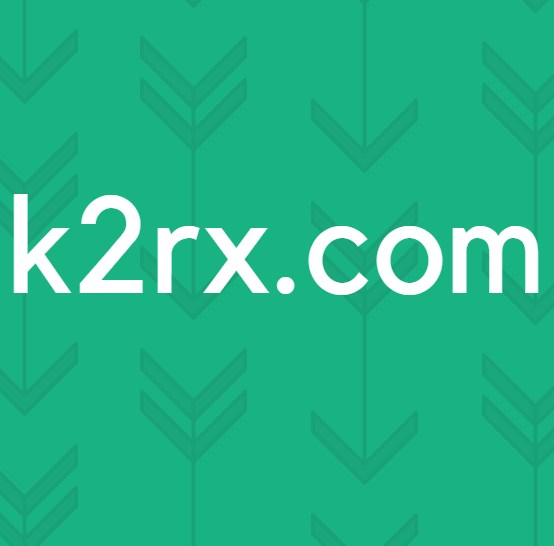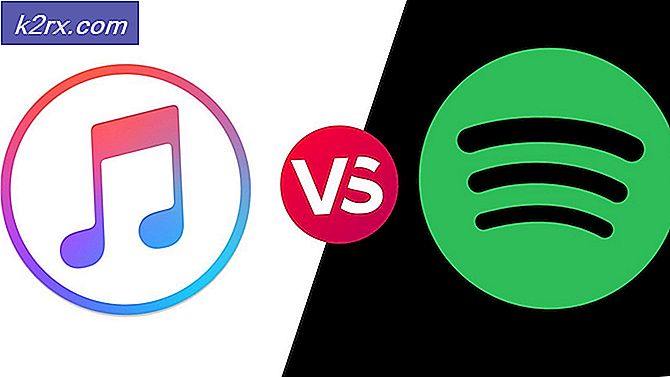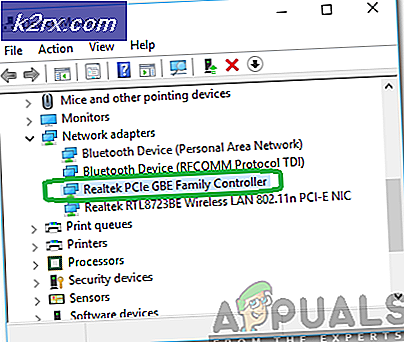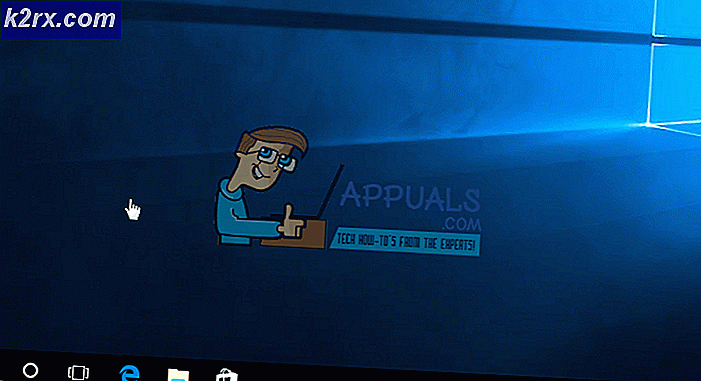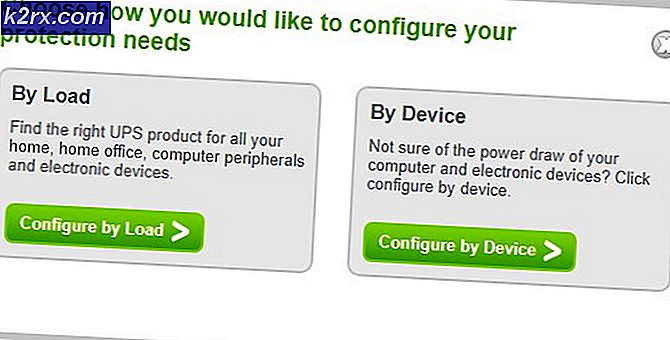So fügen Sie mehrere Word-Dokumente zu einem zusammen
Microsoft Word erleichtert Ihnen die Arbeit. Stellen Sie sich eine Situation vor, in der Sie einige verschiedene Microsoft Word-Dokumente zusammen kompilieren müssen, um ein einziges Word-Dokument zu erstellen. Sie müssen nicht auf Online-Websites zugreifen, um diese Zusammenstellung zu erstellen, da Microsoft Word Ihnen dieses erstaunliche Tool bietet, mit dem Sie alle Dateien für Word kompilieren und eine einzige Datei für alle erstellen können.
Warum sollte jemand Word-Dateien kompilieren und nicht gleich von Anfang an eine einzelne Datei erstellen?
Ob Sie Student oder Berufstätiger sind, die Anforderungen an Kunden, Universitäten und sogar an sich selbst ändern sich mit der Zeit. Zum Beispiel ist es möglich, dass Sie jedes Kapitel für Ihre Abschlussarbeit in einer anderen Microsoft Word-Datei erstellt haben, sodass Sie in jedem Kapitel eine klare Anzahl von Wörtern behalten können. Und weil Sie es jetzt kompilieren müssen, finden Sie das Kopieren und Einfügen zu mühsam. Stattdessen können Sie dieses Tool in Microsoft Word verwenden, das kaum ein paar Minuten dauert, um mehr als eine Datei zu kompilieren. Sie sparen hier Zeit, die Sie beim kapitelweisen Kopieren und Einfügen verloren hätten. So können Sie Ihre Word-Dateien in Microsoft Word zusammenführen. Befolgen Sie einfach die unten aufgeführten Schritte.
- Öffnen Sie Ihr Word-Dokument. Jetzt ist es nicht zwingend erforderlich, dass Sie Ihre Datei in eine der Word-Dateien öffnen, mit denen Sie den Rest kompilieren möchten. In meinem Vorschlag ist es am besten, wenn Sie ein völlig neues leeres Dokument öffnen, damit keines Ihrer Word-Dokumente in irgendeiner Weise verändert wird.
- Klicken Sie im oberen Werkzeugfenster auf die Registerkarte "Einfügen". Hier finden Sie die Registerkarte, mit der Sie mehr als eine Word-Datei zusammenführen und zu einer einzigen Datei machen können.
- Am rechten Ende dieses Bereichs unter Einfügen finden Sie die Registerkarte für "Objekt", wie in der Abbildung unten gezeigt. Sie müssen auf den nach unten weisenden Pfeil klicken, der dieser Registerkarte beigefügt ist, damit Sie auf die Dropdown-Liste der Optionen für Ihr Dokument zugreifen können.
- Wenn Sie auf den nach unten weisenden Pfeil für das Objekt klicken, wird die Dropdown-Liste wie im Bild oben gezeigt angezeigt. Klicken Sie in dieser Liste auf die zweite Registerkarte mit der Aufschrift „Text aus Datei…“. Diese Registerkarte öffnet nun eine erweiterte Box für Sie, die Ihnen alle Dokumente auf Ihrem Computer anzeigt, aus denen Sie auswählen können. Der Zweck dieser Registerkarte „Text aus Datei…“ hilft Ihnen dabei, den Text aus Dateien auf dem Computer zu übernehmen und automatisch zu Ihrem aktuellen Dokument hinzuzufügen. Sie müssen sich zwar bewusst sein, dass Sie beim Kopieren des Textes aus anderen Dateien über diese Registerkarte nur den "Text" kopieren. Keine der Formatierungen wird kopiert, was bedeutet, dass Sie die Formatierung möglicherweise erneut durchführen müssen.
- Nachdem Sie alle Dateien ausgewählt haben, die Sie zusammenführen möchten, müssen Sie wie in der Abbildung gezeigt auf die Registerkarte Einfügen klicken.
- Ich habe drei Word-Dokumente ausgewählt, die mit diesem vierten Dokument zusammengeführt werden sollen, das ich ursprünglich geöffnet habe. Jetzt ist es nicht wichtig, dass die vierte Datei eine der Dateien war, die Sie zusammenführen möchten. Wie bereits erwähnt, habe ich eine leere Datei verwendet, und selbst wenn Sie sich für ein bereits ausgefülltes Dokument entscheiden, ist dies auch akzeptabel. So sieht Ihr Word-Dokument aus, nachdem es mit drei anderen Dateien zusammengeführt wurde (in meinem Fall können Sie noch mehr Dateien zum Zusammenführen hinzufügen).